Labākā bezmaksas un maksas Syslog Server programmatūra operētājsistēmai Windows

Syslog Server ir svarīga IT administratora arsenāla sastāvdaļa, it īpaši, ja runa ir par notikumu žurnālu pārvaldību centralizētā vietā.

Tikko iegādājāties jaunu piezīmjdatoru vai galddatoru un uztraucaties par tiešsaistes drošību? Vai uztraucaties par vērtīgā laika izšķērdēšanu, mācoties par vīrusiem un citām ļaunprātīgas programmatūras infekcijām tiešsaistē?
Drošība tiešsaistē ir vienkārša, ja vien veicat pareizos piesardzības pasākumus. Lai nodrošinātu datora drošību, veiciet ne tikai tiešsaistes drošības vai pretvīrusu komplekta instalēšanu, bet arī šīs darbības.
5 lietas, kas jādara, lai izvairītos no ļaunprātīgas programmatūras
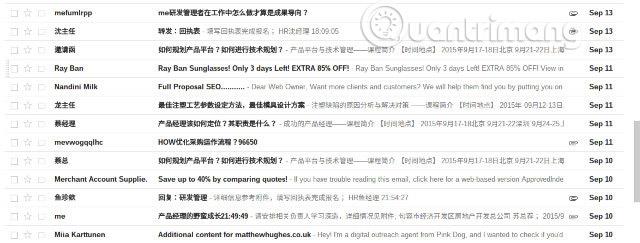
Vairāk nekā puse e-pasta ir surogātpasts, un 50% no tiem satur ļaunprātīgus pielikumus. E-pasts ir neparedzēta ļaunprātīgas programmatūras piegādes metode datoros. Tāpēc ir svarīgi veikt pasākumus, lai nodrošinātu iesūtnē esošo e-pasta ziņojumu drošību.
Jūs nevarat kontrolēt jums nosūtītos e-pastus. Diemžēl, tiklīdz jūsu e-pasta adrese tiek parādīta datu bāzē, tas ir tas, kas rūp krāpniekiem. Viņi mērķēs uz jums, nosūtot pēc iespējas vairāk surogātpasta, cerot, ka noklikšķināsit un viņi sasniegs savu mērķi.
Īpašas bažas rada pikšķerēšanas e-pasta ziņojumi , kas bieži izskatās ļoti līdzīgi oficiālajiem e-pasta ziņojumiem un ietver saiti uz viltotu vietni, kas maldina jūs ievadīt personas informāciju. Lai gan pārlūkprogrammas e-pasta risinājumi, piemēram, Gmail un Outlook , labi bloķē šos pikšķerēšanas e-pastus, tie nav ideāli.
Tādēļ jums vajadzētu izmantot e-pasta klientu un izmantot surogātpasta filtru, lai palīdzētu bloķēt šos ziņojumus. Neļaujiet kaut kam sliktam jums uzbrukt. Neatveriet pielikumus no nepārbaudītiem e-pasta kontiem!
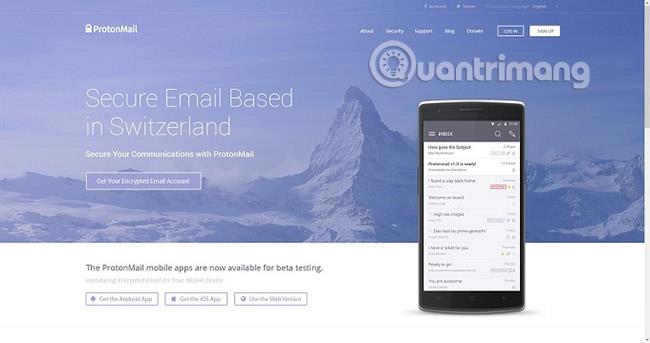
Izmantojot pakalpojumu Gmail vai Outlook vai e-pasta pakalpojumu, ko piedāvā jūsu ISP, ir pareizi, taču tas var nebūt droši. Lietotājvārds, parole, divu faktoru autentifikācija un HTTPS savienojums ir lieliski, taču mūsdienās šķiet, ka ar tiem nepietiek.
Gmail rāda reklāmas, un tās izvēlas Google, pamatojoties uz jūsu iesūtnes saturu. Tātad, ko jūs varat darīt šajā jautājumā? Izmantojiet šifrētu e-pastu.
Vienā reizē tas nozīmēja, ka jūs un adresāts bijāt pieteikušies vienā e-pasta pakalpojumā .
Ir vairāki šifrēti e-pasta pakalpojumu sniedzēji, un katram ir atšķirīgs drošības līmenis. Jums vajadzētu izpētīt katru pakalpojumu, ja e-pasta šifrēšana jums šķiet droša. Vienkārši noteikti izmantojiet drošu paroli, lai atšifrētu ziņojumus!
Starp šīm galvenajām opcijām ProtonMail bieži tiek uzskatīts par labāko šifrētā e-pasta pakalpojumu sniedzēju. Tomēr arī Disroot, kas apvieno bezmaksas šifrētu e-pastu ar drošu mākoņa disku, ir arī iespēja, kuru vērts apsvērt. Tas ietver arī tiešsaistes biroja komplektu.

Drošība tiešsaistē nozīmē iespēju pārlūkot tīmekli, neriskējot ar ļaunprātīgu programmatūru, izspiedējvīrusu krāpniekiem un citiem riskiem.
Papildus e-pastam lielākā daļa draudu jūsu tiešsaistes drošībai nāk no jūsu pārlūkprogrammas. Tāpēc ir svarīgi nodrošināt, ka izmantojat pārlūkprogrammu, kas saņem regulārus atjauninājumus. Mozilla Firefox ir labs piemērs uzticamai pārlūkprogrammai, kas tiek pastāvīgi atjaunināta, pateicoties izstrādātāju komandas smagajam darbam.
Varat arī paļauties uz Google Chrome , lai gan šīs pārlūkprogrammas konfidencialitātes aspekti attiecas uz to, kā Google izseko jūsu rīcību.
Taču pārlūkprogramma nav galapunkts.
Instalēšanai ir pieejami dažādi paplašinājumi (pazīstami arī kā "papildinājumi"), taču jums nevajadzētu turpināt instalēšanu nejauši. Tā vietā sašauriniet izvēli, rūpīgi izpētiet paplašinājumu vai papildinājumu un pārliecinieties, vai izvēle ir droša. Neinstalējiet papildinājumus tikai tāpēc, ka tie veic jūsu meklēto funkciju.
Papildinājumu izmantošanas ierobežošana konkrētiem mērķiem no cienījamiem izstrādātājiem ir gudra taktika.
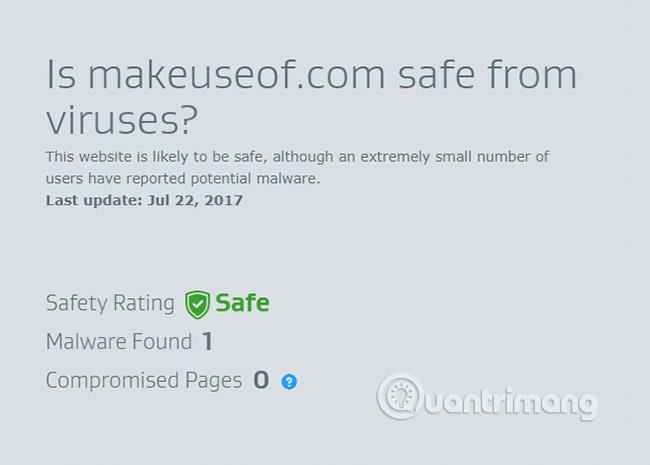
Agrāk tīmeklis bija daudz drošāks, lai gan noteikti bija pikšķerēšanas vietnes, ar ļaunprātīgu programmatūru piepildītas reklāmas , bīstami uznirstošie logi, nedroša pārlūkošana utt.
Ir godīgi teikt, ka tīmeklis gandrīz nekad nav bijis drošs. Tāpēc saišu pārbaudes rīki ir tik svarīgi. Pārsteidzoši maz cilvēku velta laiku saišu pārbaudītāja instalēšanai. Daudzos drošības komplektos ir iekļautas šīs funkcijas, un tie ir pat pieejami kā pārlūkprogrammas paplašinājumi.
Kāds ir labāks veids, kā nodrošināt drošību tiešsaistē, ja ne rīks, kas ātri pārbauda, vai saite, uz kuras jūs gatavojaties noklikšķināt, ir droša?
Neatstājiet savu sākumlapu bez saišu pārbaudītāja. Vai nevēlaties izmantot pārlūkprogrammas pievienojumprogrammas? Izmēģiniet tiešsaistes saišu pārbaudes vietnes.
Ja vēlaties piekļūt vietnei, cilvēkiem nezinot, ka esat tiešsaistē (iespējams, lai izvairītos no identitātes zādzības), tad jums vajadzētu apsvērt starpniekserveri vai VPN (virtuālo privāto tīklu) izmantošanu .
Starpniekserveris (kurā jūs piekļūstat vietnei, izmantojot anonīmu pakalpojumu – starpniekserveri) arī ļaus jums piekļūt ierobežotai vai cenzētai informācijai, bloķējot jebkāda veida informāciju par jūsu tiešsaistes darbībām un ļaujot veikt sensitīvu izpēti. Ja nepieciešams, varat rakstīt arī anonīmi.
Lai gan starpniekserveri var šķist piemērotāki brīvības cīnītājiem, apspiestajās valstīs noder arī apziņa, ka drošība tiek pārkāpta katru minūti.
Tomēr, ja plānojat izmantot parastu starpniekserveri, jums vajadzētu apsvērt iespēju izmantot VPN. VPN izmanto šifrēšanu (parasti AES 256 bitu). Mūsdienās ir skaidrs, ka vēlaties uzlabot drošību un privātumu tīmeklī.
Ja neesat pārliecināts , kurš VPN ir uzticams , izmantojiet ExpressVPN (https://www.expressvpn.com/order), HotSpot Shield (https://www.hotspotshield.com/vpn-offer/) un CyberGhost (https://www.expressvpn.com/order). ://offer.cyberghostvpn.com/summer-special/en.html).
Daudzi cilvēki savos datoros instalē drošības programmatūru un uzskata, ka tie ir patiesi droši. Taču tiešsaistes drošība ir vairāk nekā vīrusi un ļaunprātīga programmatūra.
Tāpēc pretvīrusu rīka vai drošības komplekta instalēšana ir tikai pirmais solis datora aizsardzībā. Pēc tam izveidojiet labus ieradumus un izpratni par drošību, piemēram:
Veiksmi!
Redzēt vairāk:
Syslog Server ir svarīga IT administratora arsenāla sastāvdaļa, it īpaši, ja runa ir par notikumu žurnālu pārvaldību centralizētā vietā.
Kļūda 524: iestājās taimauts ir Cloudflare specifisks HTTP statusa kods, kas norāda, ka savienojums ar serveri tika slēgts taimauta dēļ.
Kļūdas kods 0x80070570 ir izplatīts kļūdas ziņojums datoros, klēpjdatoros un planšetdatoros, kuros darbojas operētājsistēma Windows 10. Tomēr tas tiek parādīts arī datoros, kuros darbojas operētājsistēma Windows 8.1, Windows 8, Windows 7 vai vecāka versija.
Nāves zilā ekrāna kļūda BSOD PAGE_FAULT_IN_NONPAGED_AREA vai STOP 0x00000050 ir kļūda, kas bieži rodas pēc aparatūras ierīces draivera instalēšanas vai pēc jaunas programmatūras instalēšanas vai atjaunināšanas, un dažos gadījumos kļūdas cēlonis ir bojāts NTFS nodalījums.
Video plānotāja iekšējā kļūda ir arī nāvējoša zilā ekrāna kļūda. Šī kļūda bieži rodas operētājsistēmās Windows 10 un Windows 8.1. Šajā rakstā ir parādīti daži veidi, kā novērst šo kļūdu.
Lai paātrinātu Windows 10 sāknēšanu un samazinātu sāknēšanas laiku, tālāk ir norādītas darbības, kas jāveic, lai noņemtu Epic no Windows startēšanas un neļautu Epic Launcher palaist operētājsistēmā Windows 10.
Failus nevajadzētu saglabāt darbvirsmā. Ir labāki veidi, kā saglabāt datora failus un uzturēt kārtīgu darbvirsmu. Nākamajā rakstā tiks parādītas efektīvākas vietas, kur saglabāt failus operētājsistēmā Windows 10.
Lai kāds būtu iemesls, dažreiz jums būs jāpielāgo ekrāna spilgtums, lai tas atbilstu dažādiem apgaismojuma apstākļiem un mērķiem. Ja jums ir nepieciešams novērot attēla detaļas vai skatīties filmu, jums jāpalielina spilgtums. Un otrādi, iespējams, vēlēsities arī samazināt spilgtumu, lai aizsargātu klēpjdatora akumulatoru.
Vai jūsu dators nejauši pamostas un tiek parādīts logs ar uzrakstu “Pārbauda atjauninājumus”? Parasti tas ir saistīts ar programmu MoUSOCoreWorker.exe — Microsoft uzdevumu, kas palīdz koordinēt Windows atjauninājumu instalēšanu.
Šajā rakstā ir paskaidrots, kā izmantot PuTTY termināļa logu operētājsistēmā Windows, kā konfigurēt PuTTY, kā izveidot un saglabāt konfigurācijas un kuras konfigurācijas opcijas mainīt.








